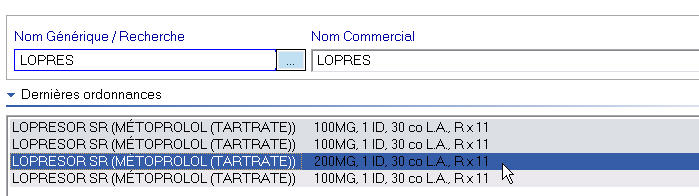Gestionnaire des rendez-vous
Périodes nommées
En plus des différents types de rendez-vous, l'utilisateur peut maintenant assigner un nom à une période de rendez-vous, offrant ainsi beaucoup plus de possibilités pour la création des horaires complexes.

Afin de faciliter les assignations de rendez-vous dans de bonnes périodes, le type et le nom de de la période sont maintenant affichés dans les espaces de rendez-vous disponibles.
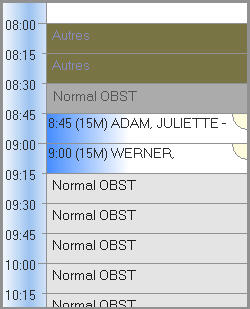
Le calendrier a été adapté à cette nouveauté, tout comme la recherche du premier rendez-vous disponible. Ainsi, si un mot est saisi dans la case à la droite du type de rendez-vous, ce nom participe à la sélection du premier rendez-vous disponible tout comme à l'affichage des 'X' indiquant l'absence de disponibilité.
De plus, un 2e bouton à la droite de celui pointé dans cette photo sélectionne le premier rendez-vous disponible parmi tous les médecins offrant ce type de rendez-vous/période. Des clics successifs sur ce bouton font une rotation entre les médecins offrant ce type de rendez-vous.
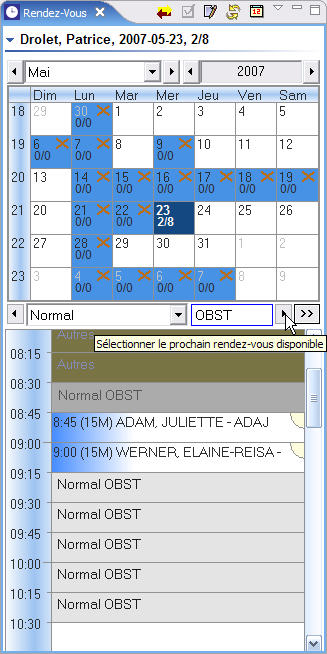
Avis si la CAM est expirée
MED-Office avise l'utilisateur si la CAM est expirée à la date de la visite assignée. L'utilisateur peut alors conseiller au patient de faire renouveler sa carte.

Index-patient
Dossier temporaire
Autoassignation d'un numéro de dossier temporaire lors de la création d'une fiche patient même si les préférences globales indiquent que l'utilisateur gère lui-même les numéros de dossier. Bien pratique si on ne veut pas donner un numéro de dossier immédiatement.
Facturation
Modèle de demande de paiement
On peut maintenant sélectionner une d.p. pour en faire un modèle qui peut ensuite être appliqué à une d.p. vide. S'il s'agit d'un modèle avec un NAM XXXX01010112, la d.p. doit être totalement vide. Si la d.p. modèle comporte un NAM, vous devez saisir le NAM dans la d.p. avant d'utiliser le modèle.
Étape 1: donnez un nom au modèle et enfoncez le bouton "Prendr comme modèle".

Étape 2: quand avez besoin d'un modèle, cliquez le bouton Modèle (vous devez avoir créé une nouvelle d.p. au préalable).
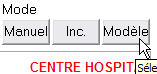
Étape 3: écrivez un mot qui a été donné dans le nom du modèle (ou Enter si vous n'avez pas beaucoup de modèle).
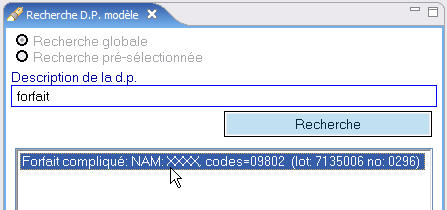
Étape 4: double-cliquez le modèle pour l'assigner à la d.p. (ou Enter lorsque la ligne du modèle est active).
Pour supprimer un modèle de la liste, trouvez-le comme dans l'étape 3 puis, dans la liste, faites un clic droit sur le modèle à retirer. Cliquez le choix "Retirer ce modèle de d.p.".
Prescripteur
Nouveau format d'ordonnances
Création d'un nouveau rapport pour imprimer les ordonnances sur des feuilles de 110 X 140 mm (soit des quarts de page 8.5 X 11). De plus, nous avons revu le positionnement des données afin de ressembler davantage à une ordonnance manuscrite. Notez qu'il s'agit de données fictives!
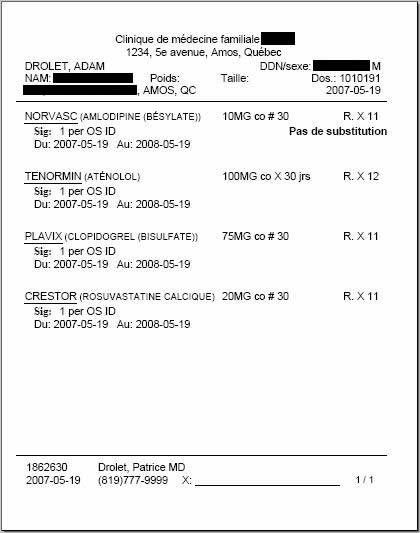
Sélection d'ordonnances
La ligne entière du modèle d'ordonnances est maintenant active pour sélection avec un double-clic.